Microsoft laiduši klajā Windows 10 File Recovery Tool jeb Windows 10 failu atkopšanas rīku, kas atjauno izdzēstos failus. Šis rīks ļauj atjaunot izdzēstus failus cietajā diskā, USB diskdzinī un pat SD kartē.
Windows failu atkopšanas rīks atbalsta trīs darbības režīmus: Default, Segment un Signature.
Katrs no šiem režīmiem mēģina atjaunot izdzēstos failus no atmiņas ierīces citādā veidā:
- Default režīms: Šajā režīmā zaudēto failu atrašanai izmanto galveno failu tabulu jeb Master File Table (MFT). Default režīms darbojas labi, ja ir MFT un failu segmenti jeb File Record Segments (FRS).
- Segment režīms: Šim režīmam nav nepieciešama MFT, bet gan segmenti. Segmenti ir faila informācijas kopsavilkumi, ko NTFS saglabā MFT, piemēram, nosaukums, datums, lielums.
- Signature režīms: Šajā režīmā tiek meklēti konkrēti failu tipi. Šis režīms nedarbosies nelieliem failiem. Šo režīmu var izmantot gadījumā, ja jāatkopj faili no ārējām atmiņas ierīcēm, piemēram, USB diskdziņa.
Pēc instalēšanas programma tiks instalēta kā komandrindas rīks ar nosaukumu winfr.exe.
Kā izmantot Windows 10 failu atkopšanas rīku
Lai izmantotu Windows 10 failu atkopšanas rīku, vispirms no Microsoft Store jāinstalē attiecīgā lietotne.
Tā kā šai programmai ir vajadzīgas administratora privilēģijas, pēc instalēšanas tā ir jāpalaiž caur Windows 10 Command Prompt.
Command Prompt logā jāievada winfr un jānospiež taustiņš Enter, lai redzētu pieejamo komandu sarakstu.
Winfr ietver arī advancētās opcijas, kuras var apskatīt, ierakstot winfr /!.
Šīs opcijas (skatīt zemāk), ļauj precīzi noregulēt atkopšanas procesu, norādot, kurus sektorus skenēt, kā atkopšana būtu jāveic, un tajā var atspējot noteiktus failu paplašinājumus.
Izmantojot Windows 10 failu atkopšanas rīku, nepieciešams norādīt avota diskdzini, failus, kas tiks atkopti, visus filtrus, kas precīzi noteiks atkoptos failus, un failu atkopšanas režīmu.
Piemēram, lai izmantotu Default režīmu visu izdzēsto .JPG failu atgūšanai D: diskdzinī, un atjaunotu tos F: diskdzinī, jāizmanto sekojoša komanda:
Lai izmantotu Default režīmu, visu no E:\temp mapes izdzēsto failu atgūšanai, jāievada komanda:
Nākamajā piemērā tiek izmantots Segment režīms. C: diskdzinī tiek meklēti izdzēstie faili, kuru nosaukumā bijis vārds ‘statement‘, un tie tiek atkopti E: diskdzinī:
Visbeidzot, lai izmantotu Signature režīmu Word dokumentu (.docx) atkopšanai no C: diska, jāizmanto šāda komanda:
Jāatzīmē, ka, lietojot filtrus, kas atbilst mapes nosaukumam, jums jāizlaiž diska burts.
Piemēram, ja iestatāt avota disku uz C: un vēlaties atgūt failus no C:\ test, jāizmanto filtrs /n \test\.
Zemāk apskatītajā mēģinājumā daudzi no atkoptajiem failiem faktiski nav izmantojami. Mēģinot atgūt .txt failus no E:, kā redzams zemāk, atkoptie faili ir bojāti.




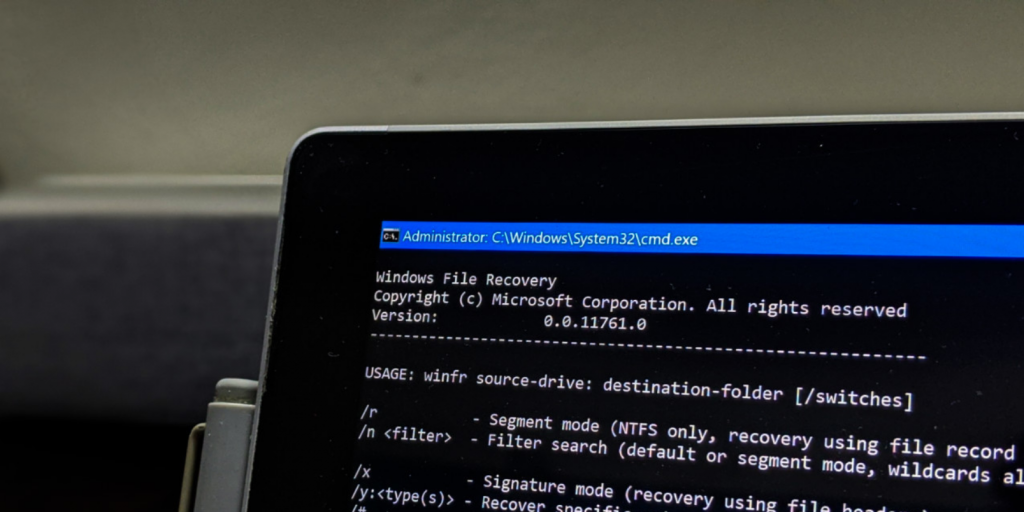
One Response
Paldies Baibai par saturīgiem rakstiem 🙂
Tā tik turpināt.
Visi Baibas raksti līdz šim man bijuši šādā vai tādā veidā ikdienā noderīgi